Installera Slack
Det finns olika sätt att installera Slack på ditt system.
Metod 1
Avfyra ett terminalfönster och kör följande kommando -
sudo snap install slack --classic
Metod 2
Få det senaste DEB-paketet med Slack.
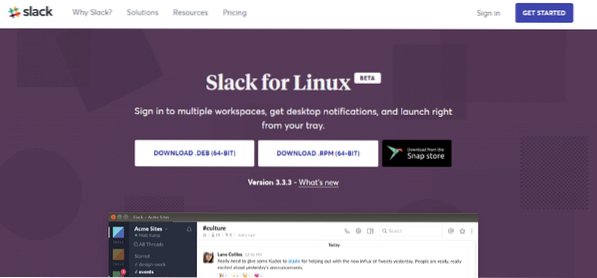
Kör nu följande kommandon -
sudo dpkg -i slack-desktop-3.3.3-amd64.debsudo apt install -f
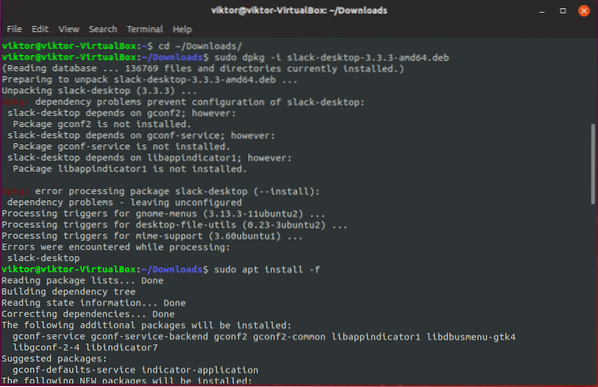
Använda Slack
När installationen är klar startar du Slack -

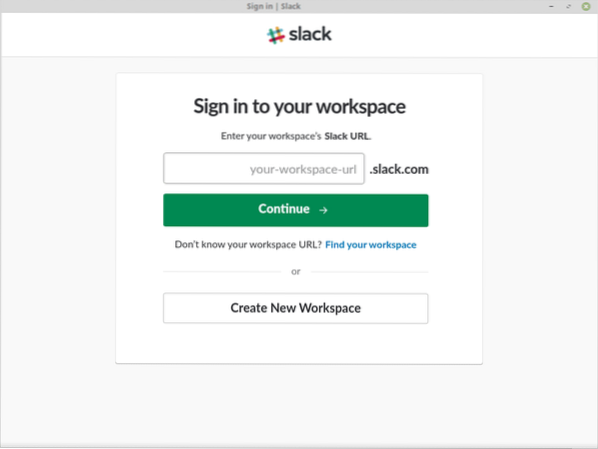
-
Skapa en arbetsyta
Låt oss skapa en ny arbetsyta.
Först anger du din e-postadress.
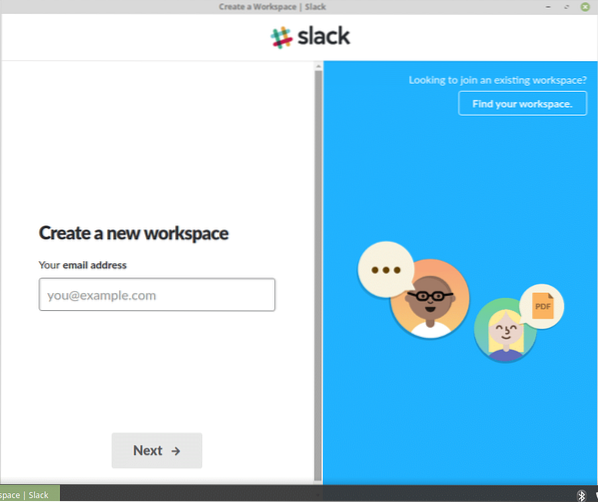
Därefter anger du bekräftelsekoden från din e-post.
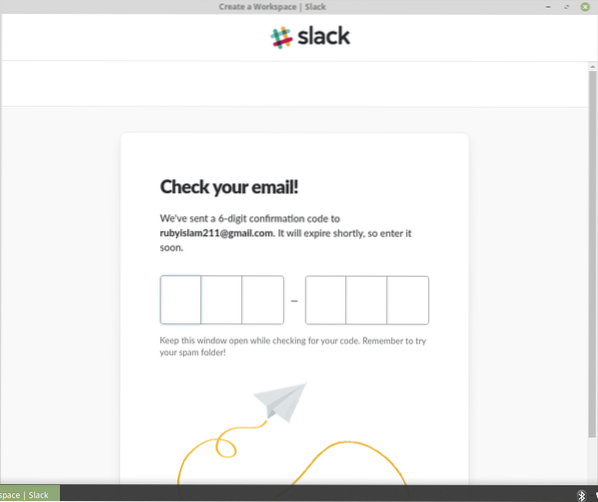
Ange ditt fullständiga namn.
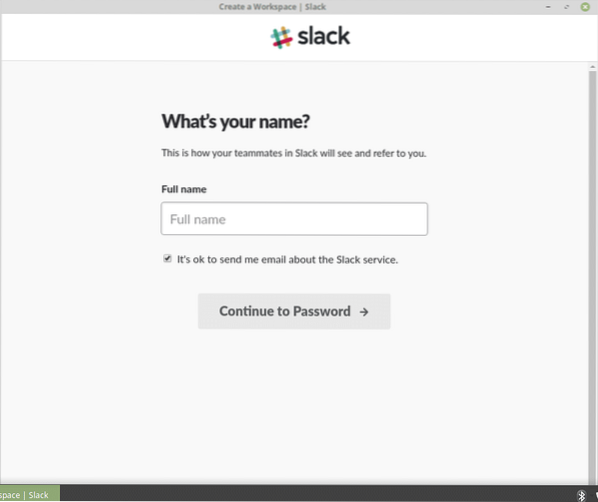
Ange ditt lösenord. Välj något starkt.
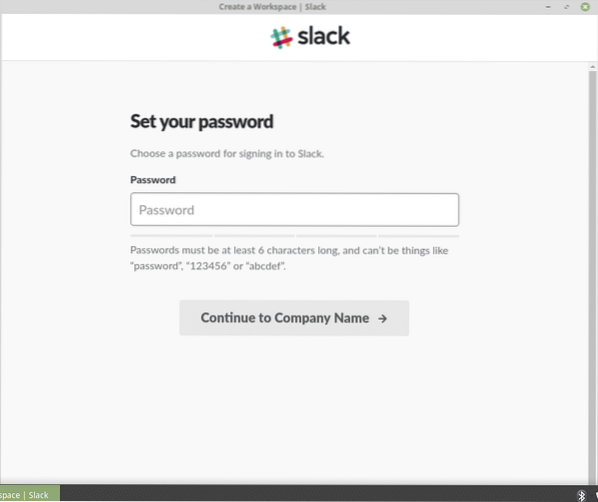
Därefter är det dags att välja ditt företagsnamn.

Välj nu din favorit Slack URL som ger dig direkt åtkomst till din Slack-arbetsyta.
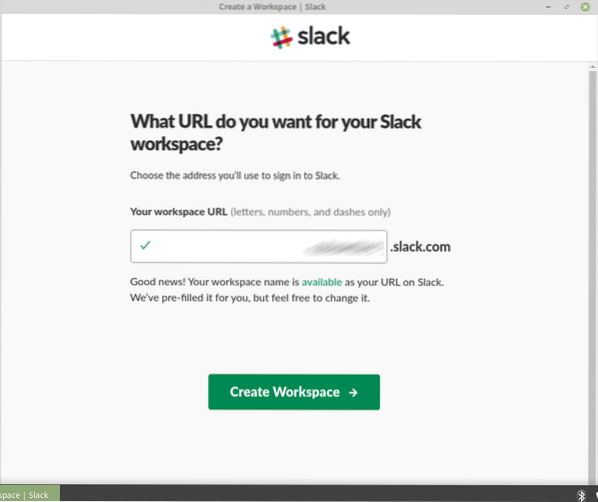
Acceptera "Allmänna villkor".
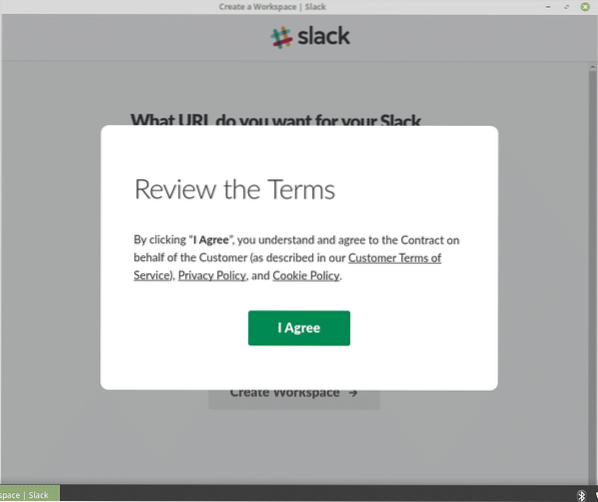
Du kan skicka inbjudningar till vem du vill.
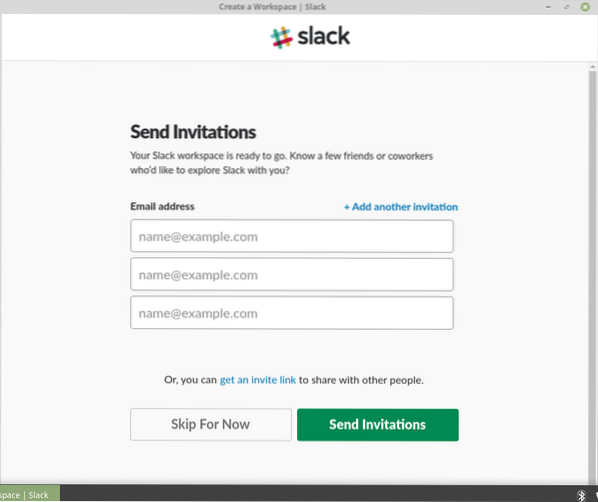
Voila! Din arbetsyta är redo att njuta av!

Detta är det ursprungliga fönstret i din Slack desktop-app.
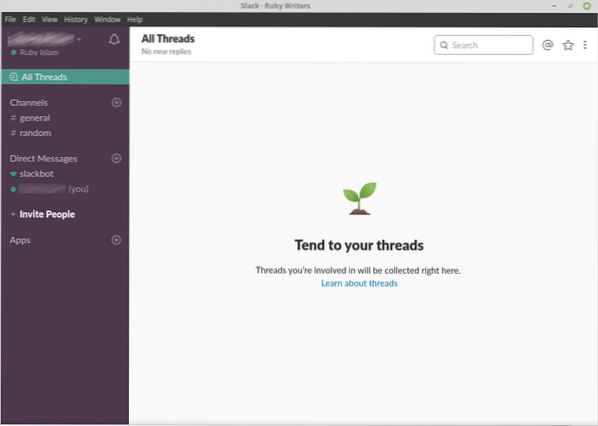
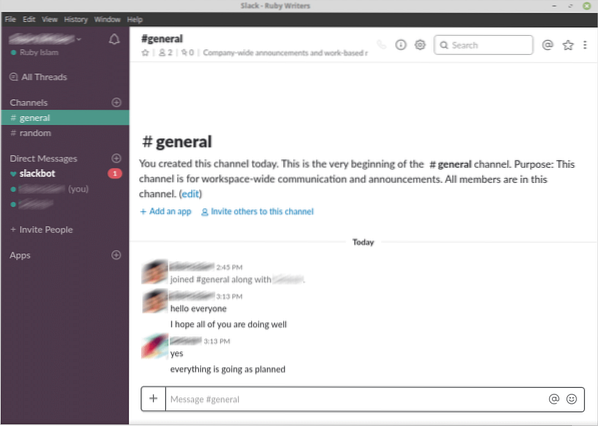
-
Lägga till en kanal
Kanaler är i grunden vissa grupper som är specificerade för bara en typ av samtal, till exempel "#programmering" endast för kodare, "#testing" för endast programtestdiskussioner etc.
Klicka på "+" -ikonen efter titeln "Kanaler".
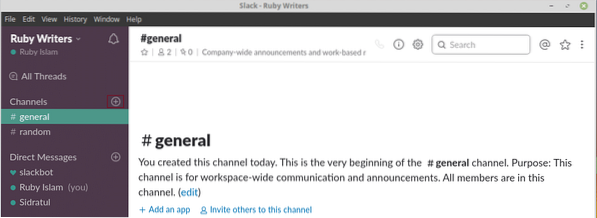
Fyll i informationen för att skapa en ny kanal för din Slack-arbetsyta.


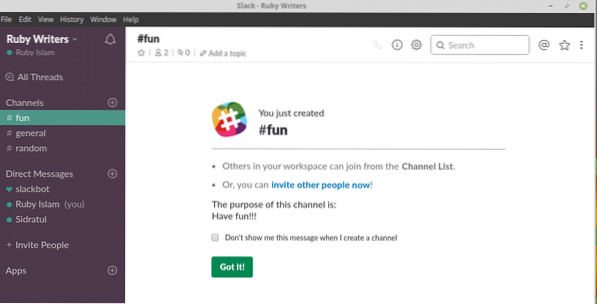
-
Integrera appar
På Slack kan du också lägga till ett antal ytterligare onlinetjänster från andra tjänsteleverantörer som Google Drive, Dropbox, Asana, Bitbucket, GitHub och Trello etc.
Låt oss njuta av Google Drive på vår Slack.
Klicka på "+" -ikonen efter "Apps" -titeln.
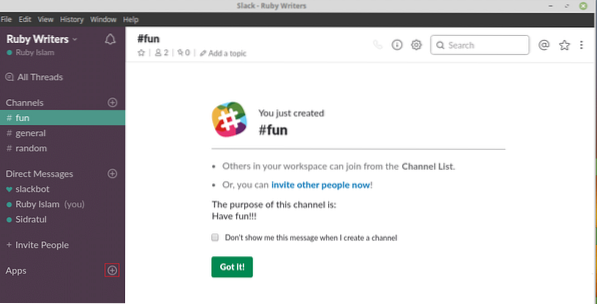
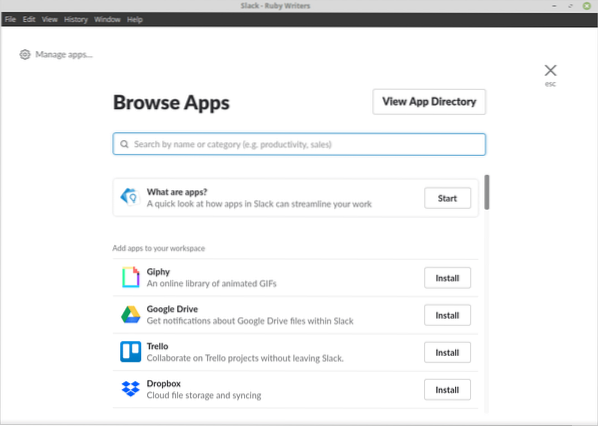
Om du klickar på "Installera" -knappen bredvid en listad app omdirigeras du till en webbläsare.
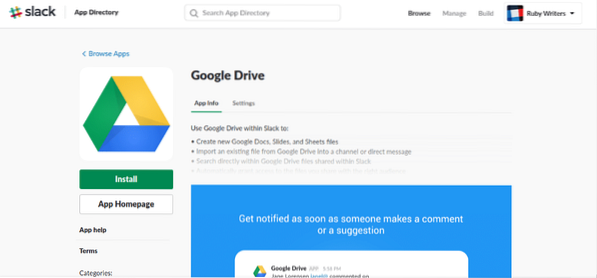
Klicka på "Installera" i webbläsaren.
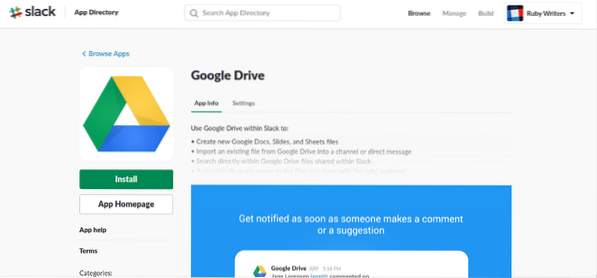
Google Drive-integrationen är klar! Nu måste du autentisera med ditt Google Drive-konto.
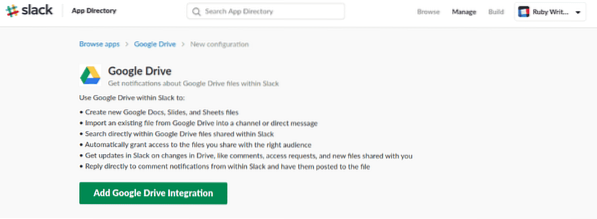
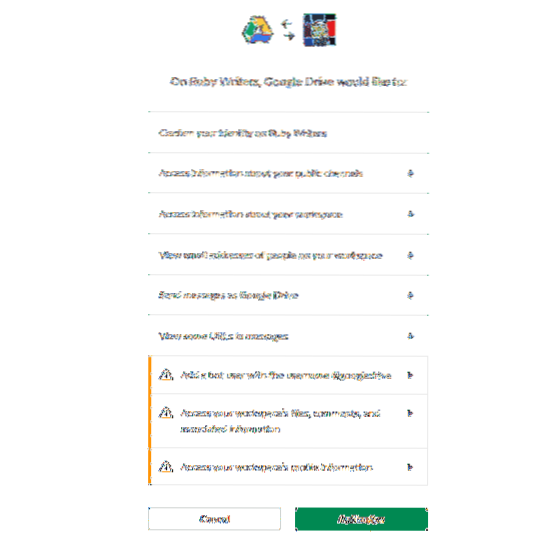
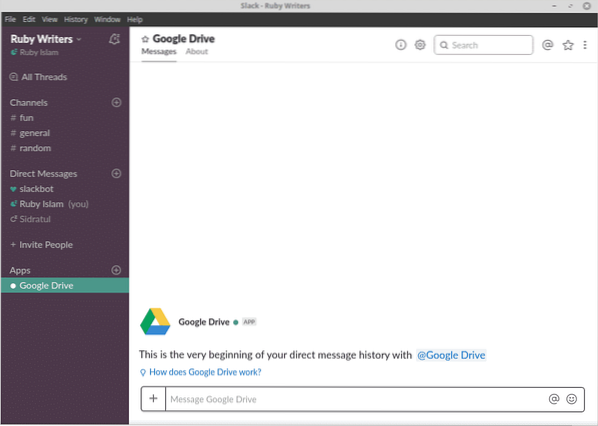
Njut av!
 Phenquestions
Phenquestions


